Тот факт, что iPhone X, XS, XS Max и XR не имеют кнопок «Домой», означает, что вам необходимо изучить несколько новых жестов. Среди прочего, есть домашний жест, жест многозадачности и даже новый способ доступа к Apple Pay. Но одним из менее распространенных действий, связанных с отсутствием кнопки «Домой», является создание снимка экрана.
К счастью, это не так сложно сделать, и на самом деле есть несколько способов сделать это. Первый из них уникален для iPhone X, XS, XS Max и XR, а второй можно сделать на других моделях iPhone с помощью небольшой настройки.
Вариант 1: использовать Side + Volume Up
Вместо того чтобы нажимать кнопку «Домой» и кнопку «Режим сна / Пробуждение» (она же кнопка питания), как вы привыкли, все, что вам нужно сделать, это одновременно нажать и удерживать новую боковую кнопку и кнопку увеличения громкости. Кстати, «Боковая кнопка» — это новый термин Apple, обозначающий кнопку питания, поскольку она делает гораздо больше, чем просто разбудит ваш телефон сейчас.

В общем, просто сожмите iPhone X, XS, XS Max или XR с обеих сторон одновременно, убедившись, что ваши пальцы расположены над боковой кнопкой и кнопкой увеличения громкости, и вы получите скриншот! И поскольку эти устройства работают на iOS 11 или iOS 12, вы также увидите новый экран разметки после создания снимка экрана, который даже позволяет комментировать ваше изображение.
Обратите внимание, что если вы удерживаете кнопки слишком долго, вы увидите экран с переключателем «сдвиньте к выключению» и опцией Emergency SOS. Если вы продолжите удерживать кнопки за этим экраном, вы запустите часы обратного отсчета для вызова экстренной SOS 911, поэтому будьте осторожны.
Может потребоваться несколько попыток, чтобы привыкнуть к новому жесту скриншота, но он очень похож на большинство телефонов Android, если вы когда-либо использовали один из них.
Вариант 2: использовать AssistiveTouch
Если вы обнаружите, что новая комбинация кнопок немного неудобна, у вас есть еще один вариант, включив жест быстрого доступа с тремя щелчками мыши и используя AssistiveTouch.
Если это единственная причина, по которой вы будете использовать AssistiveTouch, экранный инструмент Apple, для тех, у кого проблемы с нажатием кнопок и жестами смахивания, вы можете сделать снимок экрана только тем, что он делает. Для этого просто убедитесь, что «AssistiveTouch» — это единственное, что проверено в настройках «Ярлыков доступности» в нижней части главного меню настроек «Доступность».
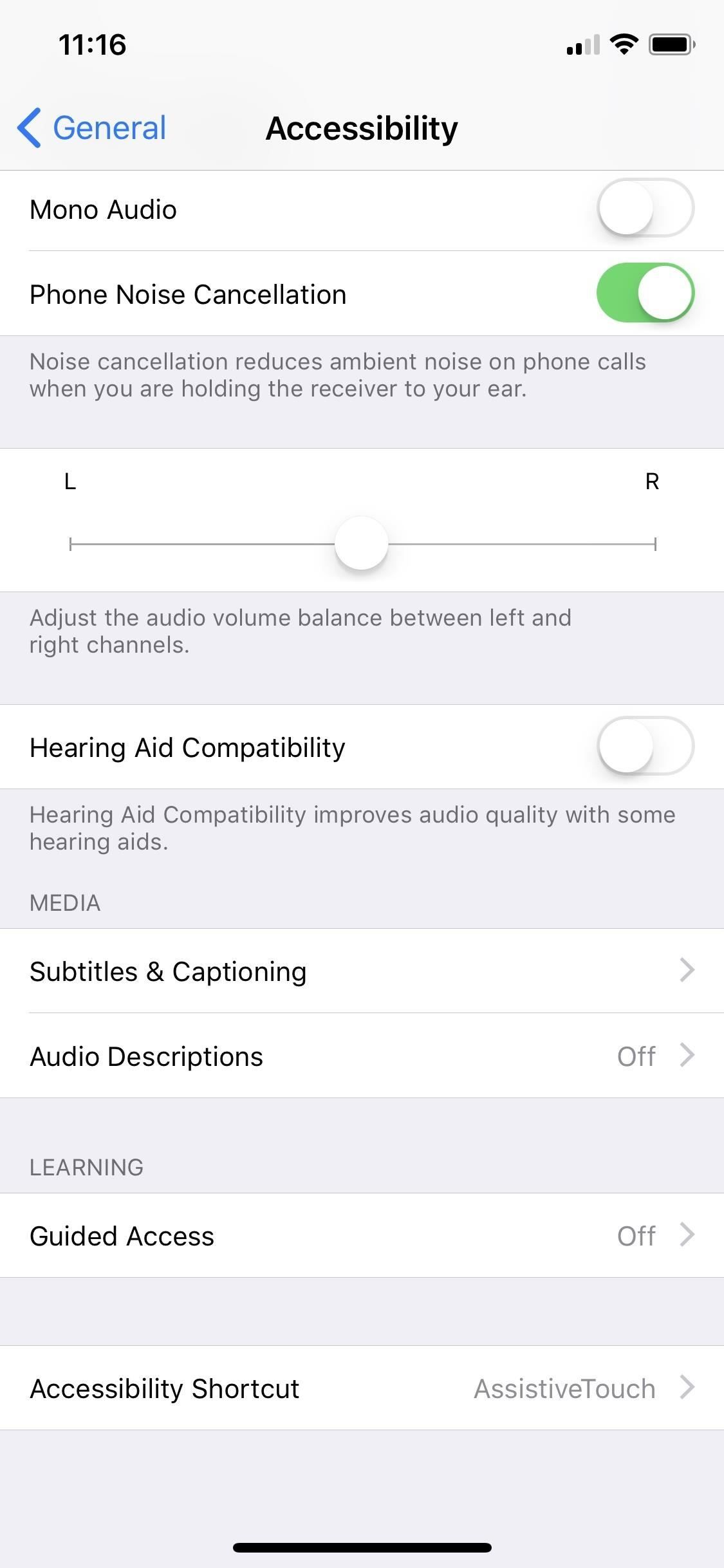
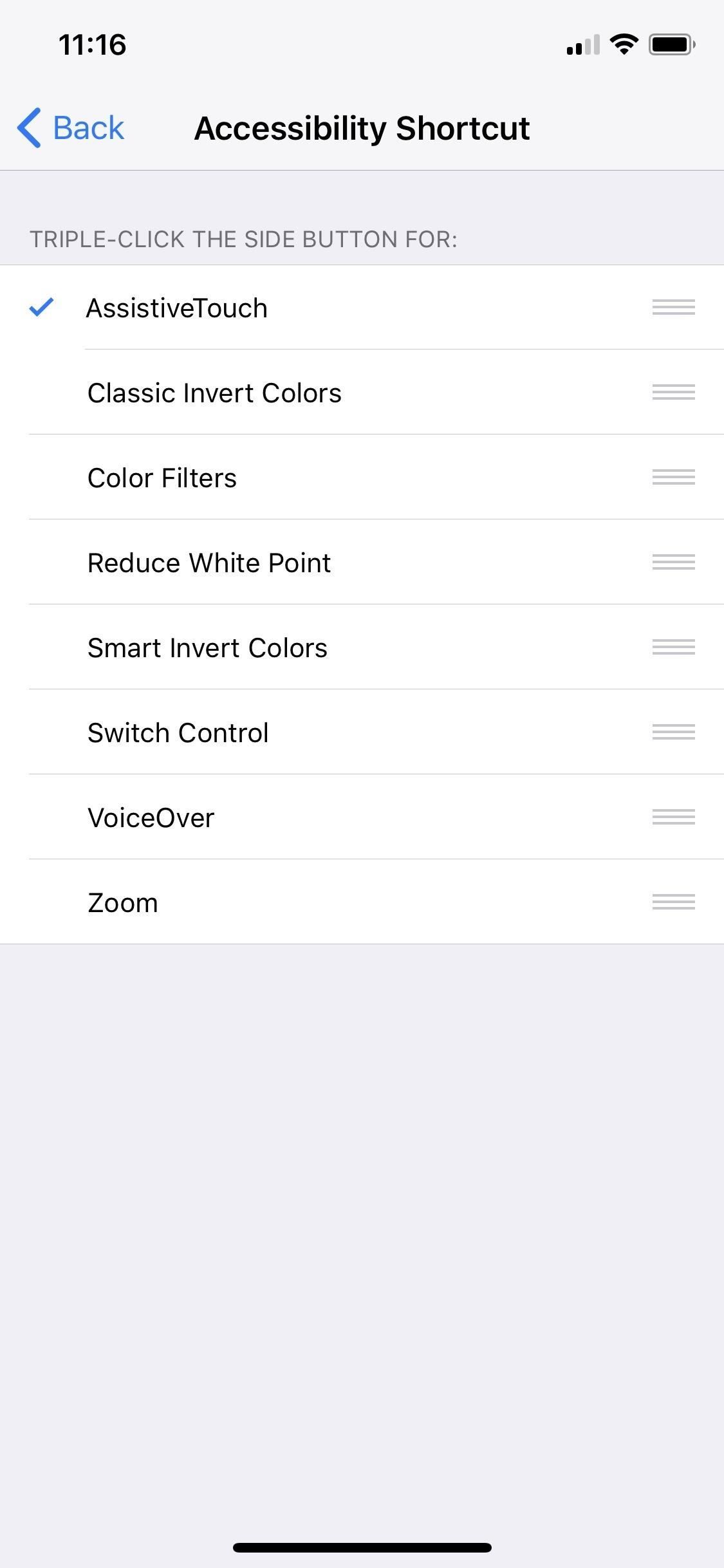
Затем перейдите в настройки «AssistiveTouch» в главном меню настроек «Доступность» и выберите способ создания снимка экрана. Если вы в основном делаете снимки экрана с этим, измените «Одно касание» на «Снимок экрана». И если вы хотите получить доступ к главному меню AssistiveTouch, вы можете изменить «Двойное касание» на «Открыть меню».
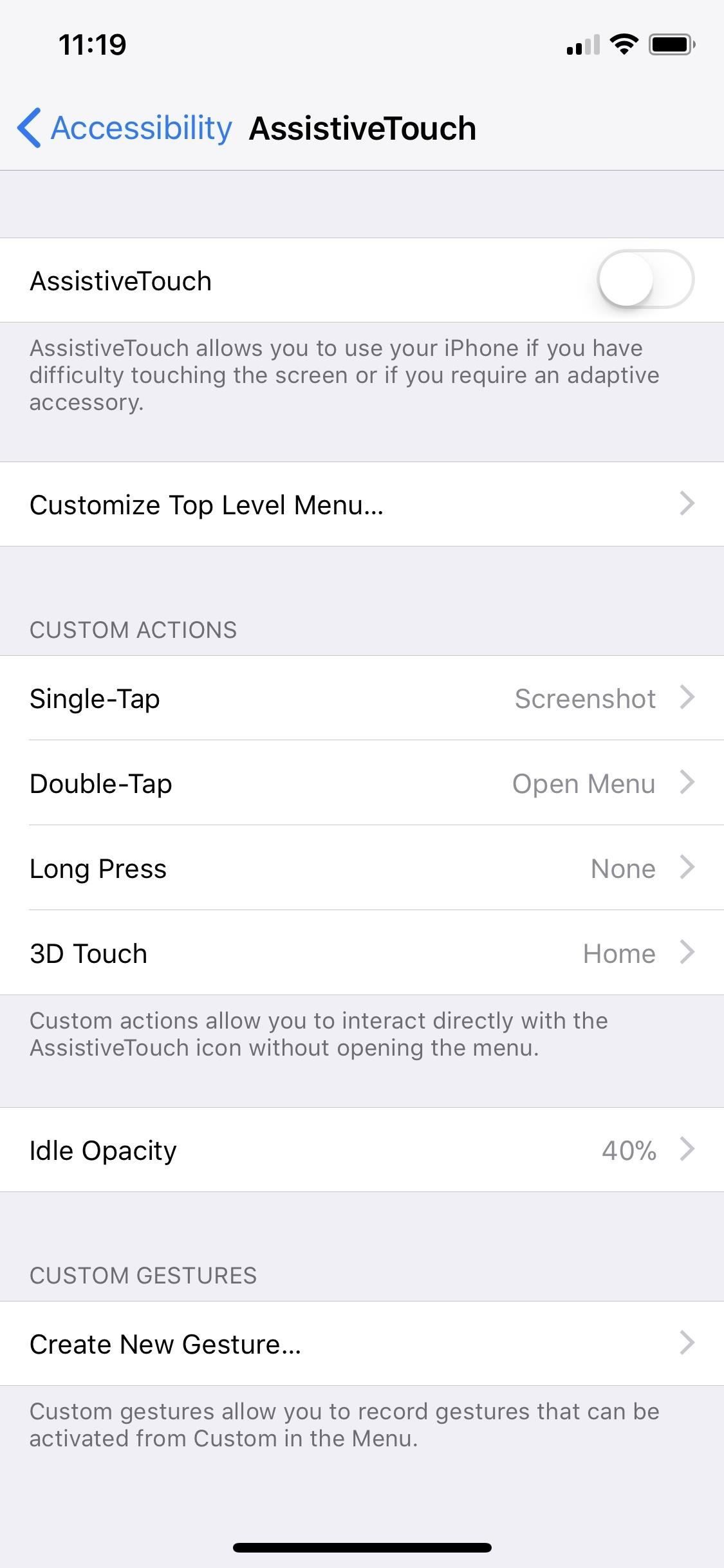
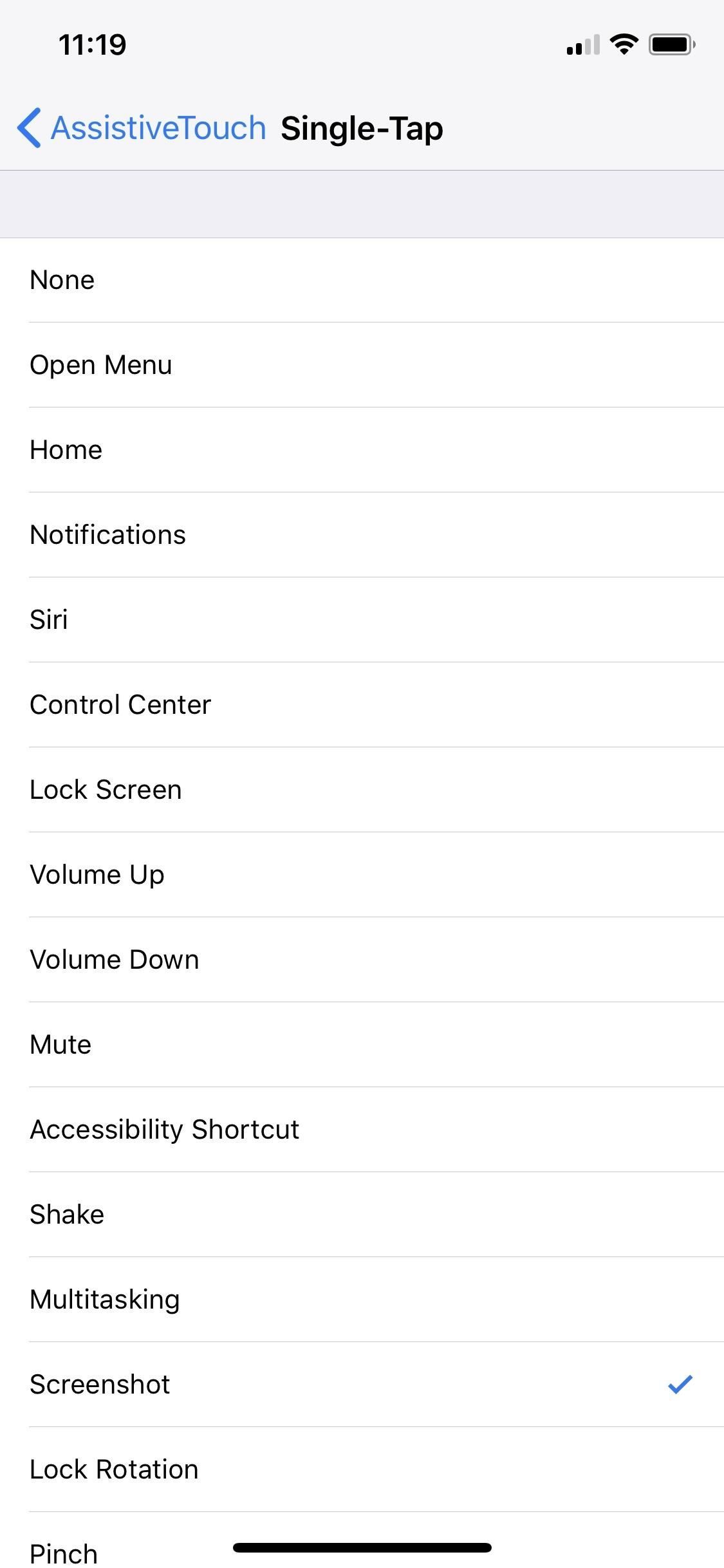
Теперь, чтобы сделать снимок экрана, трижды нажмите кнопку «Сторона», и на экране появится серый значок «Домой». Нажмите один раз, чтобы сделать снимок экрана. Серый значок временно исчезнет, поэтому его не будет на самом скриншоте.

Если вы не хотите использовать жест тройного щелчка для включения и отключения экранной кнопки AssistiveTouch, вы также можете добавить «Ярлыки специальных возможностей» в качестве элемента управления в свой Центр управления, чтобы можно было просто провести вниз по Центру управления, нажмите на значок и выберите «AssistiveTouch».
Пока вы здесь, я также хотел бы отметить, что теперь вы можете записывать свой экран без джейлбрейка. Это довольно простой процесс, но мы обрисовали в общих чертах, как это работает с полным руководством.
Оцените статью!
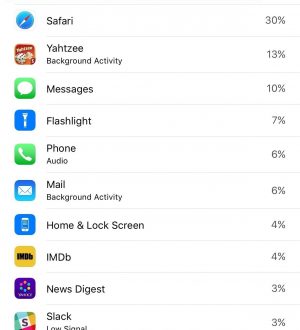

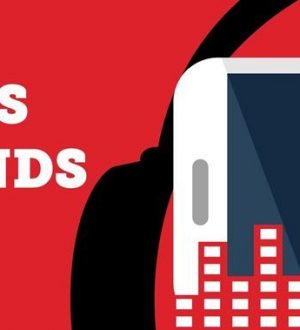
Отправляя сообщение, Вы разрешаете сбор и обработку персональных данных. Политика конфиденциальности.